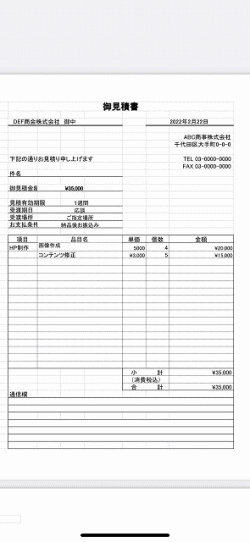通常、パソコンがあればわざわざExcelをiPhoneで使う事は無いと思いますが、外出先でパソコンが使えず、例えば急な見積もり依頼をされた時、迅速に対応すれば案件を獲得する事が出来るかもしれません。ここでは、急な依頼の見積書を作成してメール送信するまでの方法を説明します。
iPhoneでExcelを使うにはApp StoreからGoogleスプレッドシートとGoogleドライブをダウンロード、インストールします。ダウンロード、インストールは簡単で数分で済みますが、Googleアカウントが必要です。又、iPhoneの標準アプリである「ファイル」アプリも使います。
ここでは見積書を作成するのが前提なので、事前にパソコンのExcelで見積書のテンプレートを作成してGoogleドライブに保存しておきます。
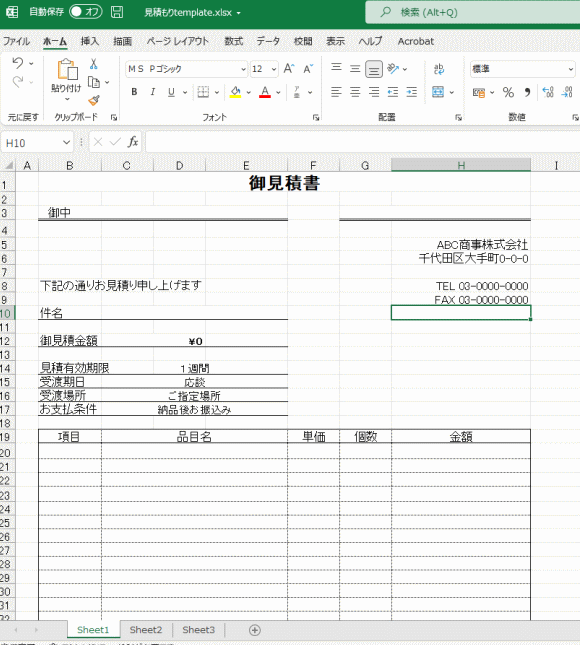
iPhoneのGoogleドライブを起動します。「ファイル」をタップします。

「名前」の部分をタップします。
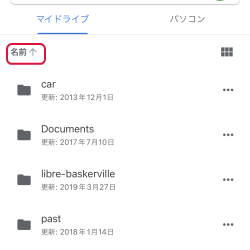
並び替えを表示するので、「最終更新(自分)」をタップします。
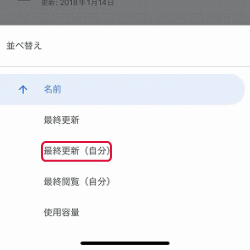
更新順に並び替えられるので、先ほどパソコンから作成した見積もりのテンプレートをタップします。
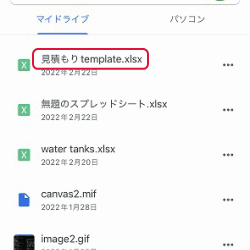
Googleスプレッドシートが起動して見積もりのテンプレートを表示します。
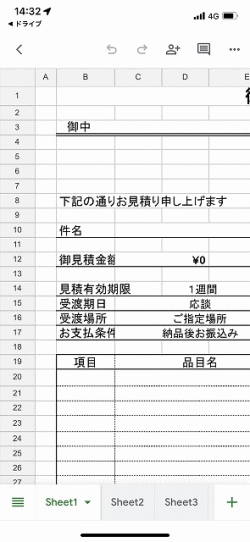
横にした方が編集しやすいです。セルをタップすると編集出来るようになります。
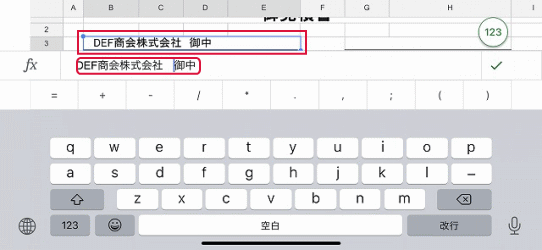
見積書を作成します。完成したら、右上の「・・・」をタップします。
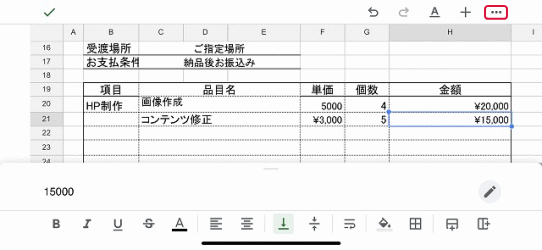
「共有とエクスポート」をタップします。
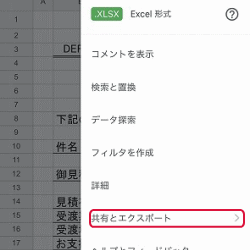
「Googleスプレッドシートファイルとして保存」をタップします。
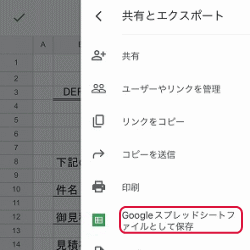
Googleドライブに保存されます。右の「・・・」をタップします。
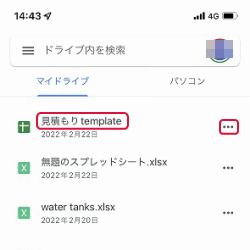
「名前を変更」をタップします。
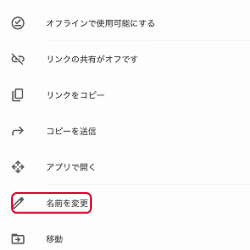
適切な名前を入力して「名前を変更」をタップします。
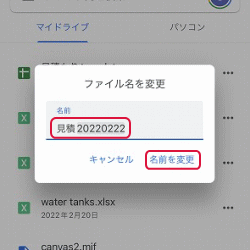
再び右の「・・・」をタップします。
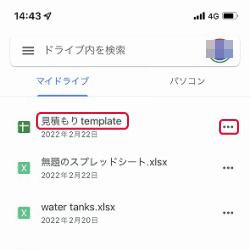
「アプリで開く」をタップします。
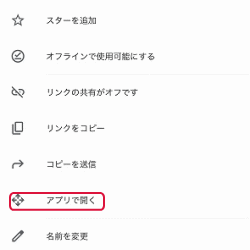
「"ファイル"に保存」をタップします。
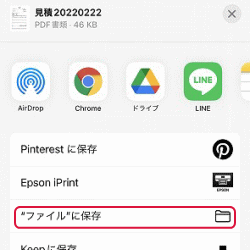
iCloud Driveをタップして右上の「保存」をタップします。
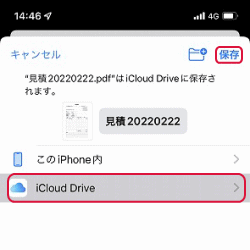
「ファイル」アプリが起動します。「ブラウズ」の画面を表示させて、「iCloud Drive」をタップします。
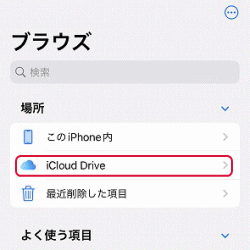
作成した見積書をタップします。
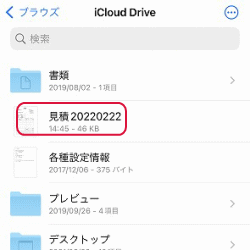
見積書を表示するので、左下のアイコンをタップします。
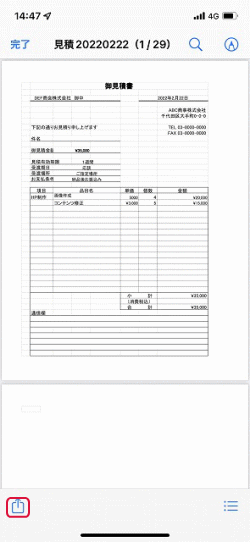
「メール」をタップします。
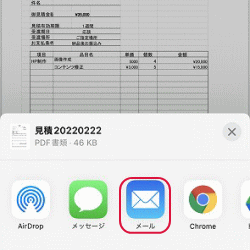
「メール」アプリの新規メッセージが表示して、PDFファイルとして添付されるので、宛先と件名を入力して送信します。
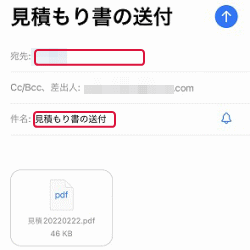
受信するとPDFとして表示します。